Handleiding Radarr op Synology NAS
Een film (laten) downloaden en beheren door Radarr
Dan wordt het tijd om een film te gaan zoeken met Radarr, deze automatisch door NZBGet te laten downloaden en vervolgens weer laten hernoemen en verplaatsen door Radarr.
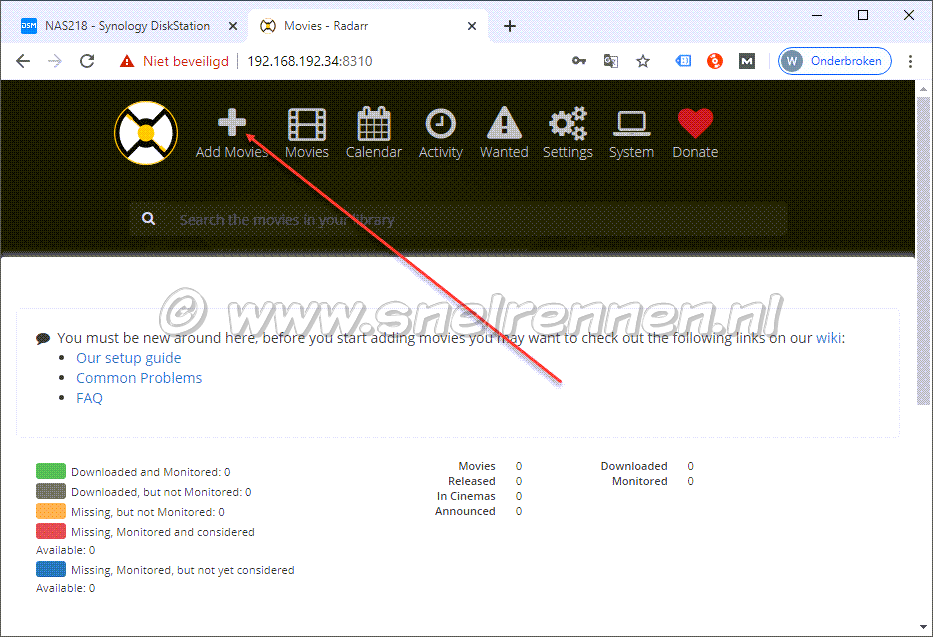
Hiervoor drukken we boven in het scherm op de menu knop "Add Movie".
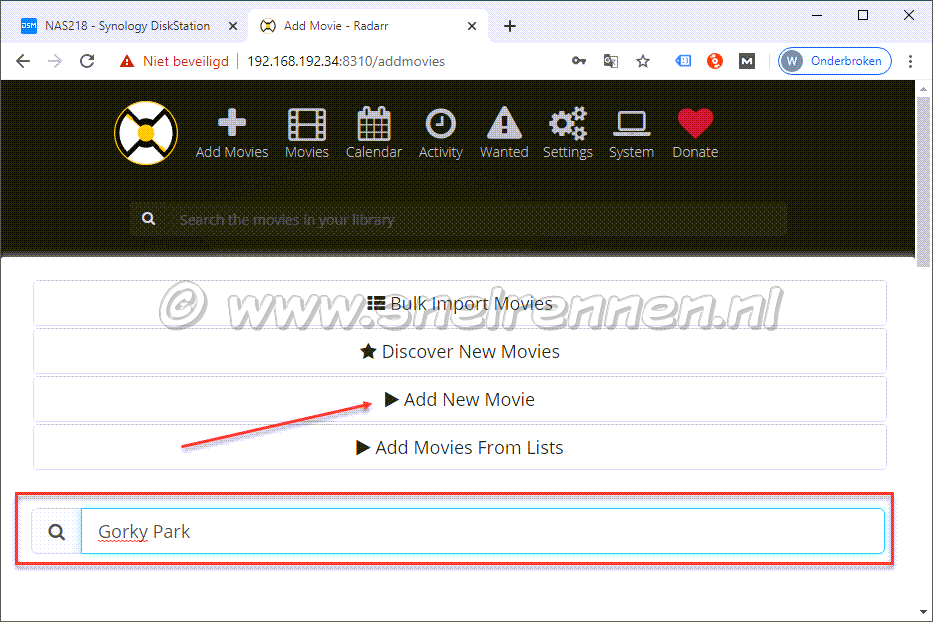
Dan kiezen we voor "Add New Movie" en typen de naam van de gezocht film in de zoekbalk. Scrol omlaag voor de zoekresultaten.
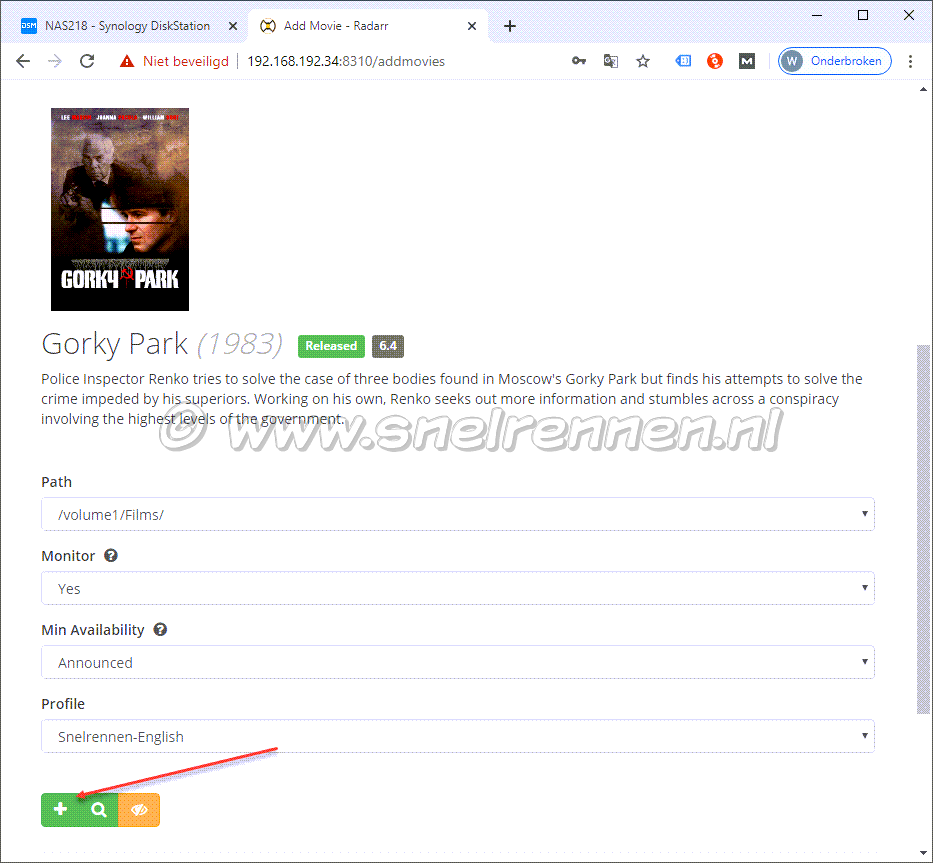
En Radarr heeft onze gewenste film in de IMDB database terug gevonden
| Path | Hier selecteren we de Film map die we op onze NAS hebben aangemaakt. Hier worden na het downloaden de benodigde mappen aangemaakt en worden de aflevering naar toe verplaatst en hernoemt. Dit is eenmalig actie, Radarr onthoudt deze map! |
| Monitor | Door deze functie op "Yes" te zetten word er op nieuwe releases gecontroleerd, "No" schakelt deze functie uit. |
| Min Availabillity | Announced: Beschouw de film als beschikbaar zodra deze is aangekondigd In Cinemas: Beschouw de film als beschikbaar zodra deze in de bioscopen draait Physical / Web: Beschouw de film als beschikbaar na een fysieke of web release PreDB: Beschouw de film als beschikbaar zodra PreDB tenminste 1 item bevat |
| Profile | Keuze uit de standaard profielen of degene die je zelf hebt aangemaakt |
Met de groene + knop voeg je de film toe aan Radarr, met het vergrootglas doe je hetzelfde maar laat je Radarr direct zoeken en met de oranje knop zorg je dat deze film niet meer in de zoekresultaten van Radarr voorkomt.
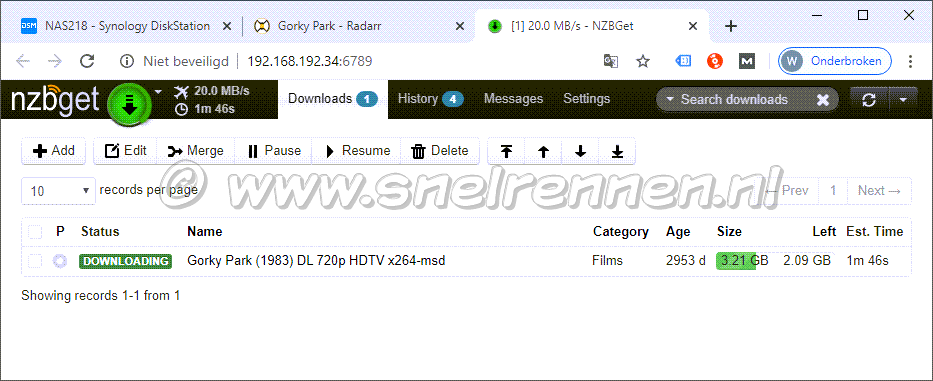
En dan verloop van tijd zien we dat Radarr een release heeft gevonden die aan onze criteria voldoet. Deze film is ter download door gestuurd aan NZBGet en word op dit moment gedownload.
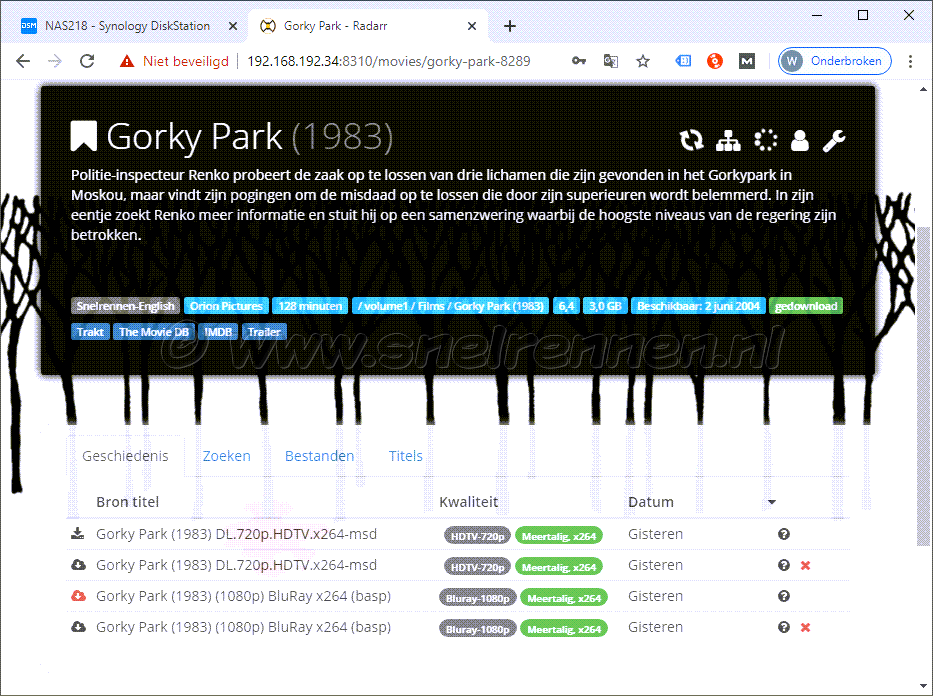
En als je na het downloaden dan in Radarr de film even bekijkt zie je dat deze gedownload is en dat we nog niet de gewenste kwaliteit bereikt hebben. Radarr zal deze film dus blijven monitoren totdat de kwaliteit wel de gewenste is of als wij het stoppen.
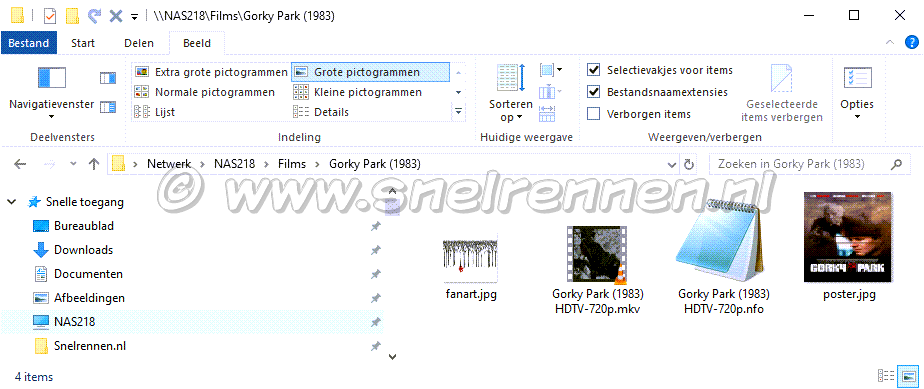
En als we dan ook nog even met de Windows verkenner in de map Films op onze NAS kijken zien we daar keurig netjes in een sub map met de ingestelde map naam de film klaar staan om bekeken te worden. Inclusief de gewenste metadata en alle overbodige bestanden zijn verwijderd.
Je weet nu hoe je Radarr kunt installeren, configureren en kunt laten zoeken naar je favoriete Films. Veel plezier en gemak toegewenst met Radarr!
Met vragen, opmerkingen en verbeteringen kun je in ons forum of op onderstaand formulier terecht.
Voeg reactie toe
Dit beleid bevat informatie over uw privacy. Door een bericht te plaatsen, verklaar je dat je dit beleid begrijpt:
- Je naam, beoordeling, websiteadres, woonplaats, land, staat en commentaar worden openbaar weergegeven als ze worden ingevoerd.
- Afgezien van de gegevens die in deze formuliervelden zijn ingevoerd, omvatten andere opgeslagen gegevens over je reactie:
- Je IP-adres (niet weergegeven)
- De tijd / datum van je inzending (weergegeven)
- Je e-mailadres wordt niet gedeeld. Het wordt slechts om twee redenen verzameld:
- Administratieve doeleinden, mocht het nodig zijn om contact met u op te nemen.
- Om u op de hoogte te houden van nieuwe reacties, mocht u zich abonneren op het ontvangen van meldingen.
- Er kan een cookie op uw computer worden geplaatst. Dit wordt gebruikt om uw invoer te onthouden. Het verloopt vanzelf.
Dit beleid kan op elk moment en zonder kennisgeving worden gewijzigd.
Deze algemene voorwaarden bevatten regels over het plaatsen van reacties. Door een reactie in te dienen, verklaar je dat je akkoord gaat met deze regels:
- Hoewel de beheerder zal proberen reacties te modereren, is het onmogelijk dat elke reactie op een bepaald moment is gemodereerd.
- Je erkent dat alle reacties de standpunten en meningen van de oorspronkelijke auteur weergeven en niet die van de beheerder.
- Je stemt ermee in geen materiaal te plaatsen dat willens en wetens vals, obsceen, hatelijk, bedreigend, intimiderend of inbreukmakend is op de privacy van een persoon.
- De beheerder heeft het recht om reacties om welke reden dan ook en zonder voorafgaande kennisgeving te bewerken, verplaatsen of verwijderen.
Het niet naleven van deze regels kan ertoe leiden dat je wordt uitgesloten van het indienen van verdere reactis.
Deze algemene voorwaarden kunnen op elk moment en zonder kennisgeving worden gewijzigd.

Reacties